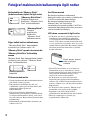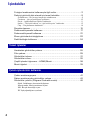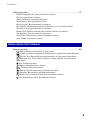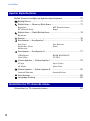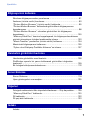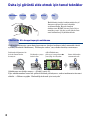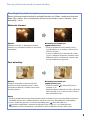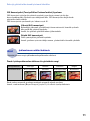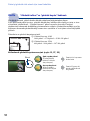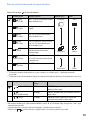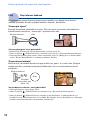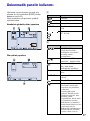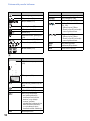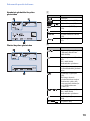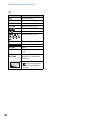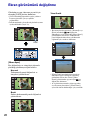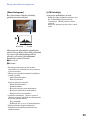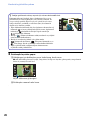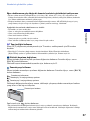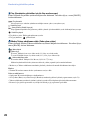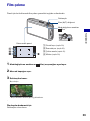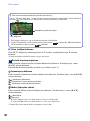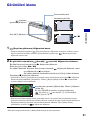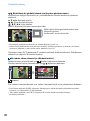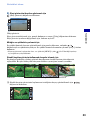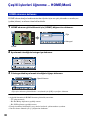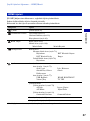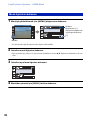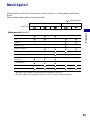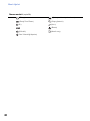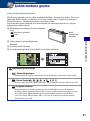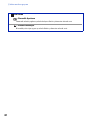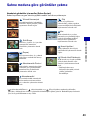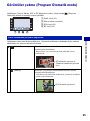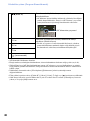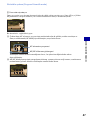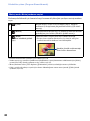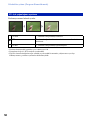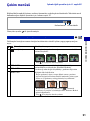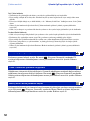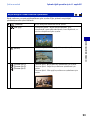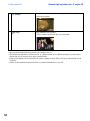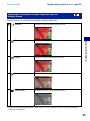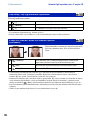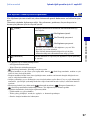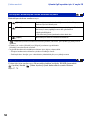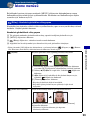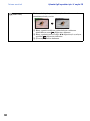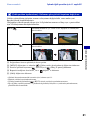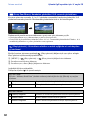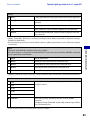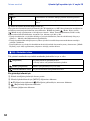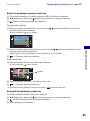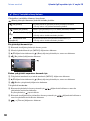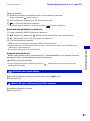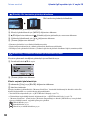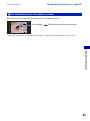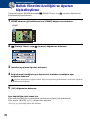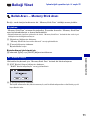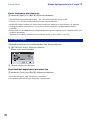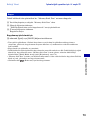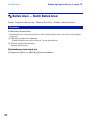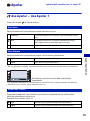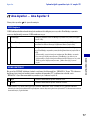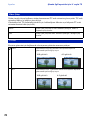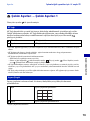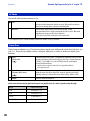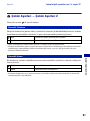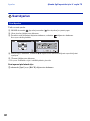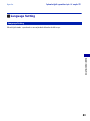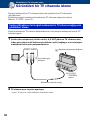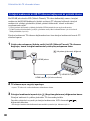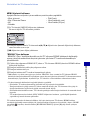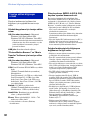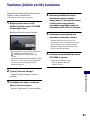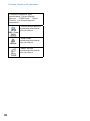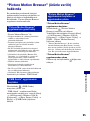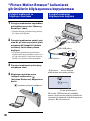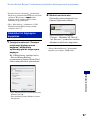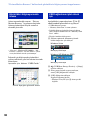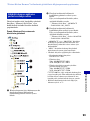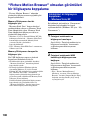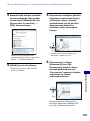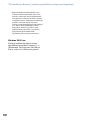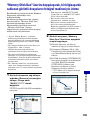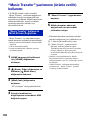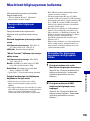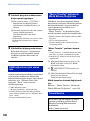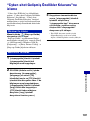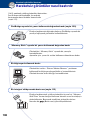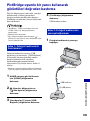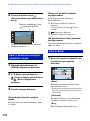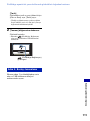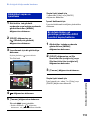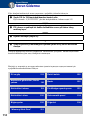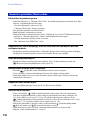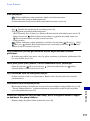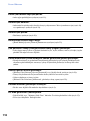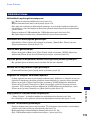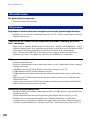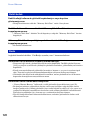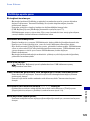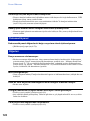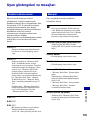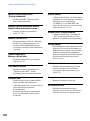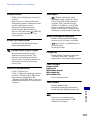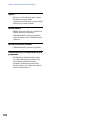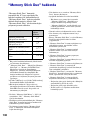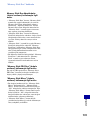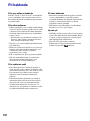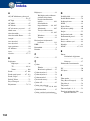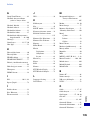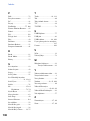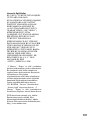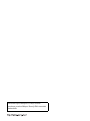© 2008 Sony Corporation 3-700-729-62(1)
TR
Dijital Fotoğraf Makinesi
Cybershot El Kitabı
DSCT500
Bu üniteyi kullanmadan önce, bu El Kitabını
“Kullanma Kılavuzu” ve “Cybershot
Gelişmiş Özellikler Kılavuzu” ile birlikte
baştan sona okuyun ve ileride başvuru
amacıyla kullanmak üzere saklayın.
VTIKLAYINIZ!
İçindekiler
Temel İşlemler
Çekim işlevlerinin
kullanımı
İzleme işlevlerinin
kullanımı
Ayarları kişiselleştirme
Görüntüleri bir TV
cihazında izleme
Bilgisayarınızı kullanma
Hareketsiz görüntüleri
bastırma
Sorun Giderme
Diğerleri
İndeks

2
Fotoğraf makinesinin kullanımıyla ilgili notlar
Kullanılabilecek “Memory Stick”
(ürünle verilmez) tipleri ile ilgili notlar
“Memory Stick Duo”:
Fotoğraf makinesiyle
birlikte bir “Memory Stick
Duo” kullanabilirsiniz.
“Memory Stick”:
Fotoğraf
makinesiyle
birlikte bir
“Memory Stick”
kullanamazsınız.
Diğer bellek kartları kullanılamaz.
“Memory Stick Duo” konusundaki
ayrıntılar için, bakınız sayfa 130.
“Memory Stick” uyumlu donanımla bir
“Memory Stick Duo” kullanıldığı
zaman
Memory Stick Duo Adaptörünün (ürünle
verilmez) içine takarak, “Memory Stick
Duo” kullanabilirsiniz.
Pil konusundaki notlar
• Fotoğraf makinesini ilk kez kullanmadan önce
pili (ürünle verilir) şarj edin.
• Pili tamamen boşalmamış olsa bile şarj
edebilirsiniz. Ayrıca pil tam dolu olmasa bile,
pilin kısmen dolu kapasitesini
kullanabilirsiniz.
• Eğer pili uzun bir süre kullanmamayı
planlıyorsanız, pili boşalıncaya kadar kullanın
ve fotoğraf makinesinden çıkarıp, serin, kuru
bir yerde saklayın. Bunun amacı pil işlevlerinin
korunmasıdır.
• Kullanılabilir pil konusundaki ayrıntılar için,
bakınız sayfa 132.
Carl Zeiss mercek
Bu fotoğraf makinesi mükemmel
kontrasta sahip, net resimler çekebilen bir
Carl Zeiss mercekle donatılmıştır.
Bu fotoğraf makinesinin merceği,
Almanya’da Carl Zeiss kalite
standartlarıyla uyumlu şekilde Carl Zeiss
tarafından onaylanmış bir kalite güvencesi
sistemi altında üretilmiştir.
LCD ekran ve mercek ile ilgili notlar
• LCD ekran son derece yüksek hassasiyetli
teknolojiyle imal edildiği için piksellerin
%99,99’undan fazlası etkin kullanımdadır.
Ancak, LCD ekran üzerinde bazı küçük siyah
ve/veya parlak (beyaz, kırmızı, mavi veya yeşil
renkli) noktalar görülebilir. Bu noktalar imalat
sürecinin normal bir sonucudur ve görüntü
kaydını etkilemez.
• Eğer LCD ekran üstüne su veya başka sıvı
damlacıkları sıçrar ve onu ıslatırsa, ekranı
derhal yumuşak bir bezle silin. Sıvıların LCD
ekran üstünde bırakılması kaliteye zarar
vererek, bir arızaya neden olabilir.
• LCD ekranın veya merceğin uzun süre
doğrudan güneş ışığına maruz bırakılması
arızalara yol açabilir. Fotoğraf makinesini bir
pencere yakınına veya açık bir alana koyarken
dikkatli olun.
• LCD ekrana baskı yapmayın. Ekranın rengi
bozulabilir ve bir arızaya neden olabilir.
• Soğuk bir yerde LCD ekran üstünde
görüntülerin izi kalabilir. Bu bir arıza değildir.
• Merceği çarpmamaya ve üzerine güç
uygulamamaya dikkat edin.
Memory Stick Duo
Adaptörü
Siyah, beyaz, kırmızı,
mavi veya yeşil
noktalar

3
Fotoğraf makinesinin kullanımıyla ilgili notlar
Başka aygıtlarda film oynatırken dikkat
edin
Bu fotoğraf makinesi film kaydetmek için
MPEG4 AVC/H.264 Ana Profil kullanır. Bu
nedenle, bu fotoğraf makinesiyle kaydedilmiş
filmler MPEG4 AVC/H.264 standardını
desteklemeyen aygıtlarda oynatılamaz.
Bu El Kitabında kullanılan resimler
Bu El Kitabı’nda resim örnekleri olarak
kullanılan görüntüler baskıyla kopyalanmış
olup, bu fotoğraf makinesiyle çekilmiş gerçek
görüntüler değildirler.

4
İçindekiler
Fotoğraf makinesinin kullanımıyla ilgili notlar...................................... 2
Daha iyi görüntü elde etmek için temel teknikler................................. 8
Odaklanma – Bir özneye başarıyla odaklanma............................................. 8
Pozlama – Işık yoğunluğunu ayarlama ........................................................10
Renk – Işıklandırmanın etkileri hakkında ..................................................... 11
Kalite – “Görüntü kalitesi” ve “görüntü boyutu” hakkında..............................12
Flaş – Flaş kullanımı hakkında ....................................................................14
Parçaları tanıma .............................................................................15
Dokunmatik panelin kullanımı..........................................................17
Dokunmatik paneli kullanma ...........................................................21
Ekran görünümünü değiştirme ....................................................... 22
Dahili belleğin kullanımı ................................................................. 24
Hareketsiz görüntüler çekme ......................................................... 25
Film çekme................................................................................... 29
Görüntüleri izleme..........................................................................31
Görüntüleri silme........................................................................... 35
Çeşitli işlevleri öğrenme – HOME/Menü .......................................... 36
Menü öğeleri ................................................................................ 39
Çekim moduna geçme ...................................................................41
Sahne moduna göre görüntüler çekme ........................................... 43
Görüntüler çekme (Program Otomatik modu) .................................. 45
Odak: Odaklanma yöntemini değiştirme
Metraj modu: Metraj modunun seçimi
ISO: Bir ışık hassaslığı seçme
EV: Işık yoğunluğunu ayarlama
Temel İşlemler
Çekim işlevlerinin kullanımı

5
İçindekiler
Çekim menüsü.............................................................................. 51
KAYIT modu: Sürekli çekim yönteminin seçilmesi
EV: Işık yoğunluğunu ayarlama
Odak: Odaklanma yöntemini değiştirme
Metraj modu: Metraj modunun seçimi
Beyaz Dengesi: Renk tonlarının ayarlanması
Renk Modu: Görüntünün canlılığını değiştirme veya özel efektler ekleme
Flaş düzeyi: Flaş ışığı miktarının ayarlanması
Kırmızı Göz Giderme: Kırmız Göz Giderme işlevinin ayarlanması
Yüz Algılama: Öznenin yüzünün algılanması
SteadyShot: Bulanıklaşma önleme modunun seçilmesi
Ayar: Çekim ayarlarının seçilmesi
İzleme menüsü.............................................................................. 59
(Rötuş): Hareketsiz görüntülere rötuş yapma
(Çoklu yeniden byutlandırma): Kullanıma göre görüntü boyutunu değiştirme
(Geniş Zum Ekranı): Hareketsiz görüntüleri 16:9 oranında görüntüleme
(Slayt gösterisi): Görüntülerin efektler ve müzik eşliğinde art arda kayıttan
gösterilmesi
(Sil): Görüntüleri silme
(Koru): Yanlışlıkla silmeyi önleme
: Bir Baskı emri işareti ekleme
(Bastır): Bir yazıcı kullanarak görüntüleri bastırma
(Döndür): Bir hareketsiz görüntüyü döndürme
(Klasör seç): Görüntüleri izlemek için klasörün seçilmesi
(Ses Yüksekliği Ayarları): Ses şiddetini ayarlama
İzleme işlevlerinin kullanımı

6
İçindekiler
Bellek Yönetimi özelliğini ve Ayarları kişiselleştirme........................... 70
Belleği Yönet ............................................................................71
Bellek Aracı — Memory Stick Aracı.............................................71
Bellek Aracı — Dahili Bellek Aracı ...............................................74
Biçimleme
Ayarlar.................................................................................... 75
Ana Ayarlar — Ana Ayarlar 1...................................................... 75
Ana Ayarlar — Ana Ayarlar 2...................................................... 77
Çekim Ayarları — Çekim Ayarları 1 ............................................ 79
Çekim Ayarları — Çekim Ayarları 2..............................................81
Saat Ayarları............................................................................ 82
Language Setting .................................................................... 83
Görüntüleri bir TV cihazında izleme ................................................. 84
Ayarları kişiselleştirme
Görüntüleri bir TV cihazında izleme
Biçimleme
KYT Klasörü Değiş.
KYT Klasörü Oluştur
Kopya
Sesli Uyarı
Sürekli Kay. Göster.
Kalibrasyon
İ
şlev Kılavuzu
Sıfırla
USB Bağlantı
Video Çıkışı
HDMI KONTROLÜ
TV TİPİ
AF Işığı
AF Modu
Izgara Çizgisi
Dijital Zum
Otomatik Yöneltme Otomatik
İ
zleme

7
İçindekiler
Windows bilgisayarınızdan yararlanma ............................................ 91
Yazılımın (ürünle verilir) kurulumu.................................................... 93
“Picture Motion Browser” (ürünle verilir) hakkında............................ 95
“Picture Motion Browser” kullanılarak görüntülerin bilgisayarınıza
kopyalanması ................................................................................. 96
“Picture Motion Browser” olmadan görüntüleri bir bilgisayara
kopyalama...................................................................................100
“Memory Stick Duo” üzerine kopyalayarak, bir bilgisayarda saklanan
görüntü dosyalarını fotoğraf makinesiyle izleme ..............................103
“Music Transfer” yazılımının (ürünle verilir) kullanımı........................104
Macintosh bilgisayarınızı kullanma .................................................105
“Cybershot Gelişmiş Özellikler Kılavuzu”nu izleme .........................107
Hareketsiz görüntüler nasıl bastırılır ...............................................108
PictBridge uyumlu bir yazıcı kullanarak görüntüleri doğrudan
bastırma......................................................................................109
Bir fotoğraf stüdyosunda bastırma ................................................. 112
Sorun Giderme ............................................................................ 114
Uyarı göstergeleri ve mesajları.......................................................125
Fotoğraf makinesinin ülke dışında kullanılması — Güç kaynakları......129
“Memory Stick Duo” hakkında.......................................................130
Pil hakkında .................................................................................132
Pil şarj aleti hakkında ....................................................................133
İndeks .........................................................................................134
Bilgisayarınızı kullanma
Hareketsiz görüntüleri bastırma
Sorun Giderme
Diğerleri
İndeks

8
Daha iyi görüntü elde etmek için temel teknikler
Deklanşör düğmesine yarım bastığınız zaman, fotoğraf makinesi odağı otomatik olarak
ayarlar (Otomatik Odaklanma). Deklanşöre sadece yarıya kadar basmayı unutmayın.
Odaklanma zor olduğu zaman
t [Odak] (sayfa 45)
Eğer odaklanmadan sonra bile görüntü bulanık görünüyorsa, nedeni makinenin titremesi
olabilir.
t Bakınız aşağıda “Bulanıklığı önlemek için tavsiyeler”.
Odaklanma
Bir özneye başarıyla odaklanma
Deklanşör düğmesine bir
defada sonuna kadar
basmayın.
Deklanşöre yarıya
kadar basın.
AE/AF kilitlenme
göstergesi yanıp söner ,
yanar/bip sesi duyulur
Sonra deklanşöre
tamamen basın.
Odaklanma Pozlama
Renk Kalite
Bu bölümde fotoğraf makinenizden keyif
almanızı sağlayacak temel teknikler
açıklanmaktadır. Burada fotoğraf
makinesinin HOME ekranı (sayfa 36) ve
menüler (sayfa 38) gibi çeşitli işlevlerinin
nasıl kullanılacağı açıklanmaktadır.
Flaş

9
Daha iyi görüntü elde etmek için temel teknikler
Bulanıklığı önlemek için tavsiyeler
Resmi çekerken fotoğraf makinesi yanlışlıkla hareket etti. Buna “makinenin titremesi”
denir. Öte yandan, eğer siz fotoğrafını çekerken özne hareket ettiyse, buna da “özne
bulanıklığı” denir.
Makinenin titremesi
Nedeni
Makineyi tutarken ve deklanşöre basarken
elleriniz veya vücudunuz sallanır ve tüm ekran
bulanıklaşır.
Bulanıklığı azaltmak için
yapabilecekleriniz
• Fotoğraf makinesini sabit tutmak için bir
üçayak kullanın veya makineyi düz bir yüzey
üstüne yerleştirin.
• 2 saniye gecikmeli bir zamanlayıcı ile çekim
yapın ve deklanşör düğmesine bastıktan sonra
kollarınızı sıkıca vücudunuzun yanında sabit
tutarak makinenizi dengeleyin.
Özne bulanıklığı
Nedeni
Fotoğraf makineniz hareketsiz kalsa bile,
pozlama sırasında öznenin hareket etmesi
sonucunda deklanşöre basıldığı zaman özne
bulanık görünür.
Bulanıklığı azaltmak için
yapabilecekleriniz
• Sahne Seçiminde (Yüksek Hassasiyet)
modunu seçin.
• Deklanşör hızını arttırmak için daha yüksek bir
ISO hassaslığı seçin ve özne hareket etmeden
önce deklanşöre basın.
Notlar
• Fotoğraf makinesinin titremesinin otomatik olarak azaltılması için varsayılan fabrika ayarlarında
bulanıklık önleme işlevi etkinleştirilmiştir. Ancak, bu işlev özne bulanıklığında etkili değildir.
• Ayrıca, makinenin titremesi ve öznenin bulanıklığı sıkça (Alacakaranlık) veya
(Alacakaranlık Portre) modunda karşılaşıldığı gibi az ışık veya yavaş deklanşör hızı
koşullarında görülür. Bu durumda, yukarıdaki tavsiyeleri aklınızda tutarak çekim yapın.

10
Daha iyi görüntü elde etmek için temel teknikler
Pozlamayı ve ISO hassasiyetini ayarlayarak çeşitli görüntüler oluşturabilirsiniz. Pozlama
deklanşörü serbest bıraktığınız zaman makinenin aldığı ışık miktarıdır.
Pozlama
Işık yoğunluğunu ayarlama
Aşırı pozlama
= çok fazla ışık
Beyazımsı görüntü
Otomatik ayarlama modunda pozlama
otomatik olarak doğru değere ayarlanır.
Ancak, bu ayarı aşağıdaki işlevleri
kullanarak elle de yapabilirsiniz.
EV Ayarı:
Fotoğraf makinesinin belirlediği pozlama
değerini ayarlamanıza izin verir
(sayfa 50).
Metraj modu:
Öznenin pozlama değerini belirlemek
için ölçülecek kısmını değiştirmenize izin
verir (sayfa 48).
Doğru pozlama
Yetersiz pozlama
= çok az ışık
Karanlık görüntü
Deklanşör hızı = Makinenin ışık alma süresinin
uzunluğu
Diyafram açıklığı = Işığın geçmesine izin veren
açıklığın büyüklüğü
ISO hassasiyeti (Tavsiye Edilen Pozlama
İndeksi)
=
Kaydetme hassasiyeti
Pozlama:

11
Daha iyi görüntü elde etmek için temel teknikler
ISO Hassasiyetini (Tavsiye Edilen Pozlama İndeksi) Ayarlama
ISO hassasiyeti ışık alan bir görüntü sensörü içeren kayıt ortamı için bir hız
derecelendirmesidir. Pozlama aynı olduğunda bile, ISO hassasiyetine bağlı olarak
görüntüler farklı olabilir.
ISO hassasiyetini ayarlamak için, bakınız sayfa 49.
Öznenin görünen rengi ışıklandırma koşullarından etkilenir.
Örnek: Işık kaynaklarından etkilenen bir görüntünün rengi
Renk tonları otomatik ayarlama modunda otomatik olarak ayarlanır.
Ancak, renk tonlarını [Beyaz Dengesi] (sayfa 53) ile elle de ayarlayabilirsiniz.
Yüksek ISO hassasiyeti
Bulanıklığı gidermek için deklanşör hızını arttırarak, karanlık yerlerde
bile parlak bir görüntü kaydeder.
Ancak, bu görüntü gürültülü olma eğilimindedir.
Düşük ISO hassasiyeti
Daha yumuşak bir görüntü kaydeder.
Ancak, pozlama yetersiz olduğu zaman, görüntü daha karanlık çıkabilir.
Renk
Işıklandırmanın etkileri hakkında
Hava/ışıklandırma
Gün ışığı Bulutlu Floresan Ampul
Işık karakteristikleri
Beyaz (standart) Mavimsi
Hafif yeşil renkli
Kırmızımsı

12
Daha iyi görüntü elde etmek için temel teknikler
Bir dijital görüntü, piksel denilen küçük noktaların birleşiminden oluşur.
Eğer çok sayıda piksel içerirse, görüntü büyük olur, bellekte daha fazla yer tutar ve ince
ayrıntılarla görüntülenir. “Görüntü boyutu” piksel sayısıyla gösterilir. Fotoğraf
makinesinin ekranında farklılıkları görememenize rağmen, görüntü bastırıldığı veya bir
bilgisayar ekranında görüntülendiği zaman ince ayrıntılar ve veri işleme süresi değişiklik
gösterir.
Piksellerin ve görüntü boyutunun tarifi
Kullanılacak görüntü boyutunun seçimi (sayfa 13, 27, 30)
Kalite
“Görüntü kalitesi” ve “görüntü boyutu” hakkında
1 Görüntü boyutu: 10M
3648 piksel × 2736 piksel = 9.980.928 piksel
2 Görüntü boyutu: VGA
640 piksel × 480 piksel = 307.200 piksel
Çok sayıda piksel
(Üstün görüntü
kalitesi ve büyük
dosya boyutu)
Örnek: A3+ boyutuna
kadar baskı
Az sayıda piksel
(Kaba görüntü
kalitesi ama küçük
dosya boyutu)
Örnek: Eposta eki
olarak gönderilecek
bir görüntü
Pikseller
Piksel

13
Daha iyi görüntü elde etmek için temel teknikler
Varsayılan ayarlar ile işaretlenmiştir.
*
1)
Görüntüler fotoğraf baskı kağıdı veya posta kartları, vb. olduğu gibi, 3:2 görünüm oranında
kaydedilir.
*
2)
Görüntüler tüm ekranı doldurur. Baskı sırasında görüntünün her iki kenarı da kırpılabilir (sayfa 122).
• Bu fotoğraf makinesiyle çekilen filmler MPEG4 AVC/H.264, Yaklaşık 30fps, Progressive, AAC, mp4
formatında kaydedilir.
• Görüntü boyutu ve ortalama bit hızı büyüdükçe, görüntü kalitesi yükselir.
• Filmler için görüntü boyutu seçildiği zaman, bir telefoto görüntü elde edilir.
Görüntü boyutu Kullanım önerileri Görüntü sayısı Baskı
10M
(3648×2736)
A3+ (13×19") boyutuna kadar
olan baskılar için
Daha az
Daha çok
İnce
Kaba
3:2 (8M)
*1
(3648×2432)
3:2 görünüm oranında çekim
yapın
5M
(2592×1944)
A4 (8×10") boyutuna kadar
olan baskılar için
3M
(2048×1536)
10×15 cm (4×6") veya 13×18
cm (5×7") boyutuna kadar
olan baskılar için
VGA
(640×480)
Epostaya eklemek için
küçük görüntü boyunda
çekim yapın
16:9 (7M)
*2
(3648×2056)
HDTV’de izlemek ve A4
(8×10") boyutuna kadar baskı
yapmak için
Daha az
Daha çok
İnce
Kaba
16:9 (2M)
*2
(1920×1080)
HDTV’de izlemek için
Film görüntü boyutu Ortalama bit hızı/
Saniye
Kullanım önerileri
1280×720(Fine) 9 Mbps HDTV’de gösterim için en yüksek
kalitede film çekin
1280×720(Standart)
6 Mbps HDTV’de gösterim için standart kalitede
film çekin
VGA 3 Mbps WEB ortamına yüklemeye uygun bir
görüntü boyutunda çekim yapın

14
Daha iyi görüntü elde etmek için temel teknikler
Flaş kullanıldığı zaman öznenin gözleri kırmızı çıkabilir veya donuk beyaz dairesel
noktalar görülebilir. Bu olgu aşağıdaki önlemler alınarak, giderilebilir.
“Kırmızı göz olgusu”
Karanlık ortamlarda gözbebekleri genişler. Flaş ışığı gözün (retinanın) arkasındaki kan
damarlarından yansıyarak, “kırmızı göz” olgusuna neden olur.
“Kırmızı göz olgusu” nasıl giderilebilir?
• [Kırmızı Göz Giderme] işlevini [Açık] konumuna ayarlayın (sayfa 56).
• Sahne Seçiminde (Yüksek Hassasiyet)* modunu seçin (sayfa 43). (Flaş otomatik olarak kapanır.)
• Öznenin gözleri kırmızı çıktığı zaman, izleme menüsünde (sayfa 59) [Rötuş] ile veya ürünle birlikte
verilen “Picture Motion Browser” yazılımıyla görüntüyü düzeltin.
“Beyaz dairesel noktalar”
Buna mercek yakınındaki havada asılı parçacıklar (toz, polen, vb.) neden olur. Fotoğraf
makinesinin flaşı tarafından belirginleştirildiklerinde, beyaz yuvarlak noktalar olarak
gözükürler.
“Beyaz dairesel noktalar” nasıl giderilebilir?
• Odayı ışıklandırın ve özneyi flaşsız çekin.
• Sahne Seçiminde (Yüksek Hassasiyet)* modunu seçin. (Flaş otomatik olarak kapanır.)
* Sahne Seçiminde (Yüksek Hassasiyet) modunu seçmiş olsanız bile, az ışıklı koşullarda veya
karanlık bir yerde deklanşör hızı daha yavaş olabilir. Bu durumda, bir üçayak kullanın veya deklanşöre
bastıktan sonra kollarınızı sıkıca vücudunuzun yanında tutun.
Flaş
Flaş kullanımı hakkında
Fotoğraf makinesi Göz
Retina
Fotoğraf makinesi
Özne
Havadaki
parçacıklar (toz,
polen, vb.)

15
Parçaları tanıma
İşlem ayrıntıları için parantez içindeki
sayfalara bakın.
Fotoğraf makinesi
A Deklanşör (26)
B Zum (W/T) düğmesi (27, 30)
C Stereo mikrofon
D (Kayıttan gösterme) düğmesi (31)
E POWER düğmesi/POWER lambası
F Flaş (28)
G Mercek
H Zamanlayıcı lambası (27, 30)/AF ışığı
(79)
I Mercek kapağı
A LCD ekran/Dokunmatik panel
(21, 22)
B Mod değiştirme anahtarı (25, 29)
C Bilek askısı için kanca/Toka
D Hoparlör
E Pil takma yuvası
F Çoklu konektör
G Erişim lambası
H “Memory Stick Duo” yuvası
I Pil çıkarma düğmesi
J Pil/“Memory Stick Duo” kapağı
K Üçayak yuvası
• Vida uzunluğu 5,5 mm’den (7/32 inç) kısa
olan bir üçayak kullanın. Aksi takdirde,
fotoğraf makinesini sıkıca
sabitleyemezsiniz ve makine zarar
görebilir.
Alt Taraf

16
Parçaları tanıma
Çoklu çıkış sehpası
Çoklu çıkış sehpası, fotoğraf makinesinin
içine konulmasıyla aşağıdaki durumlarda
kullanılır:
• Fotoğraf makinesi USB kablosuyla
bilgisayara bağlandığı zaman.
• Bir TV’nin ses/video giriş jaklarına
bağlarken.
• PictBridge uyumlu bir yazıcıya
bağlanıldığı zaman.
A Fotoğraf makinesi bağlantı terminali
B HDMI OUT jakı (86)
C A/V OUT (ses/video çıkış) (STEREO)
jakı (84)
D USB jakı (96, 109)
E DC IN jakı
Bir ACLS5K AC Adaptörü (ürünle
verilmez) kullanıldığı zaman
• Fotoğraf makinesini ACLS5K AC
Adaptörüne bağlayarak pili şarj
edemezsiniz. Pili şarj etmek için şarj
aletini (ürünle verilir) kullanın.
v işareti
2 Duvar prizine
1 DC IN
jakına

17
Dokunmatik panelin kullanımı
Görünüm seçme ekranına geçmek için
ekranın alt sağ tarafındaki [DISP] üstüne
dokunun (sayfa 22).
İşlem ayrıntıları için parantez içindeki
sayfalara bakın.
Hareketsiz görüntü çekimi yaparken
Film çekimi yaparken
A
B
Görünüm Anlamı
Kalan pil
Düşük pil uyarısı (125)
Flaş şarj oluyor
C:32:00 Kendini tanılama ekranı
(125)
Zum ölçekleme
(27, 30, 80)
Görünüm Anlamı
SteadyShot (58)
• Varsayılan ayarlarda
deklanşöre yarıya kadar
basıldığı zaman
görüntülenir.
Kayıt Ortamı (“Memory
Stick Duo”, dahili bellek)
Kayıt klasörü (71)
• Bu, dahili bellek
kullanılırken gözükmez.
96 Kaydedilebilir görüntü
sayısı
00:25:05 Kayıt yapılabilir süre
(s:d:sn)
AF ışığı (79)
Titreşim uyarısı
• Titreşimin yetersiz ışık
nedeniyle net görüntüler
çekmenizi
engelleyebileceğini
gösterir. Titreşim uyarısı
görünüyor olsa bile, hala
görüntü çekimi
yapabilirsiniz. Ancak, daha
iyi aydınlatma için flaş
kullanarak veya makineyi
dengelemek için bir üçayak
ya da başka araçlar
kullanarak, bulanıklaşmayı
önleme işlevini açmanızı
tavsiye ederiz (sayfa 9).

18
Dokunmatik panelin kullanımı
C
Kırmızı göz giderme (56)
Flaş seviyesi (56)
Kayıt modu (51)
Yüz Algılama (57)
Metraj modu (48)
Odak (45)
Dokunarak AF göstergesi
(26)
Zamanlayıcı (27, 30)
Beyaz dengesi (53)
Renk modu (55)
Görünüm Anlamı
AF telemetre çerçevesi
(45)
Histogram (23)
0/3 Hareketsiz görüntü sayacı
(30)
Foto düğmesi (30)
z AE/AF kilidi (26)
NR yavaş deklanşör
• Az ışık koşullarında
deklanşör hızı belli bir
hızdan yavaş olduğu
zaman, görüntü
gürültüsünü gidermek için
NR (Gürültü Giderme)
yavaş deklanşör işlevi
otomatik olarak etkinleşir.
125 Deklanşör hızı
Görünüm Anlamı
F3.5 Diyafram açıklığı değeri
ISO400 ISO numarası (49)
+2.0EV Pozlama Değeri (50)
Makro/Yakına odaklanma
(28, 30)
• [Ekran Ayarı] [Ylnız
Grntü] olarak ayarlandığı
zaman görüntülenir.
Flaş modu (28)
• [Ekran Ayarı] [Ylnız
Grntü] olarak ayarlandığı
zaman görüntülenir.
Hazır
KYT
Bir filmi Hazırda
bekletme/Kaydetme
0:12 Kayıt süresi (d:sn)
Görünüm Anlamı

19
Dokunmatik panelin kullanımı
Hareketsiz görüntüleri kayıttan
gösterirken
Filmleri kayıttan gösterirken
A
B
Görünüm Anlamı
Kalan pil
Düşük pil uyarısı (125)
Görüntü boyutu (13)
Baskı emri (DPOF) işareti
(112)
Koruma (66)
C:32:00 Kendini tanılama ekranı
(125)
Kayıttan gösterme zumu
(32)
Görünüm Anlamı
Kayıttan gösterme Ortamı
(“Memory Stick Duo”,
dahili bellek)
Kayıttan gösterme klasörü
(68)
• Bu, dahili bellek
kullanılırken gözükmez.
8/8 Görüntü numarası/
Seçilen klasördeki görüntü
sayısı
PictBridge bağlanıyor
(111)
• Bu simge ekranda
görüntülenirken fotoğraf
makinesini çoklu çıkış
sehpasından kaldırmayın
veya USB kablosunu
çekmeyin.
Klasör değiştirme (68)
• Bu, dahili bellek
kullanılırken gözükmez.
PictBridge bağlanıyor
(109)
SES Ses şiddeti (69)

20
Dokunmatik panelin kullanımı
C
Görünüm Anlamı
125 Deklanşör hızı
F3.5 Diyafram açıklığı değeri
ISO400 ISO numarası (49)
+2.0EV Pozlama Değeri (50)
Metraj modu (48)
Flaş
Beyaz dengesi (53)
N Kayıttan gösterme (31)
Kayıttan gösterme çubuğu
0:00:12 Sayaç
1010012 Klasördosya numarası
(68)
2008 1 1
9:30 AM
Kayıttan gösterilen
görüntü için kaydedilen
tarih/saat
Histogram (23)
• histogram görünümü
devre dışı bırakıldığında
gözükür.
Sayfa yükleniyor...
Sayfa yükleniyor...
Sayfa yükleniyor...
Sayfa yükleniyor...
Sayfa yükleniyor...
Sayfa yükleniyor...
Sayfa yükleniyor...
Sayfa yükleniyor...
Sayfa yükleniyor...
Sayfa yükleniyor...
Sayfa yükleniyor...
Sayfa yükleniyor...
Sayfa yükleniyor...
Sayfa yükleniyor...
Sayfa yükleniyor...
Sayfa yükleniyor...
Sayfa yükleniyor...
Sayfa yükleniyor...
Sayfa yükleniyor...
Sayfa yükleniyor...
Sayfa yükleniyor...
Sayfa yükleniyor...
Sayfa yükleniyor...
Sayfa yükleniyor...
Sayfa yükleniyor...
Sayfa yükleniyor...
Sayfa yükleniyor...
Sayfa yükleniyor...
Sayfa yükleniyor...
Sayfa yükleniyor...
Sayfa yükleniyor...
Sayfa yükleniyor...
Sayfa yükleniyor...
Sayfa yükleniyor...
Sayfa yükleniyor...
Sayfa yükleniyor...
Sayfa yükleniyor...
Sayfa yükleniyor...
Sayfa yükleniyor...
Sayfa yükleniyor...
Sayfa yükleniyor...
Sayfa yükleniyor...
Sayfa yükleniyor...
Sayfa yükleniyor...
Sayfa yükleniyor...
Sayfa yükleniyor...
Sayfa yükleniyor...
Sayfa yükleniyor...
Sayfa yükleniyor...
Sayfa yükleniyor...
Sayfa yükleniyor...
Sayfa yükleniyor...
Sayfa yükleniyor...
Sayfa yükleniyor...
Sayfa yükleniyor...
Sayfa yükleniyor...
Sayfa yükleniyor...
Sayfa yükleniyor...
Sayfa yükleniyor...
Sayfa yükleniyor...
Sayfa yükleniyor...
Sayfa yükleniyor...
Sayfa yükleniyor...
Sayfa yükleniyor...
Sayfa yükleniyor...
Sayfa yükleniyor...
Sayfa yükleniyor...
Sayfa yükleniyor...
Sayfa yükleniyor...
Sayfa yükleniyor...
Sayfa yükleniyor...
Sayfa yükleniyor...
Sayfa yükleniyor...
Sayfa yükleniyor...
Sayfa yükleniyor...
Sayfa yükleniyor...
Sayfa yükleniyor...
Sayfa yükleniyor...
Sayfa yükleniyor...
Sayfa yükleniyor...
Sayfa yükleniyor...
Sayfa yükleniyor...
Sayfa yükleniyor...
Sayfa yükleniyor...
Sayfa yükleniyor...
Sayfa yükleniyor...
Sayfa yükleniyor...
Sayfa yükleniyor...
Sayfa yükleniyor...
Sayfa yükleniyor...
Sayfa yükleniyor...
Sayfa yükleniyor...
Sayfa yükleniyor...
Sayfa yükleniyor...
Sayfa yükleniyor...
Sayfa yükleniyor...
Sayfa yükleniyor...
Sayfa yükleniyor...
Sayfa yükleniyor...
Sayfa yükleniyor...
Sayfa yükleniyor...
Sayfa yükleniyor...
Sayfa yükleniyor...
Sayfa yükleniyor...
Sayfa yükleniyor...
Sayfa yükleniyor...
Sayfa yükleniyor...
Sayfa yükleniyor...
Sayfa yükleniyor...
Sayfa yükleniyor...
Sayfa yükleniyor...
Sayfa yükleniyor...
Sayfa yükleniyor...
Sayfa yükleniyor...
Sayfa yükleniyor...
Sayfa yükleniyor...
Sayfa yükleniyor...
Sayfa yükleniyor...
-
 1
1
-
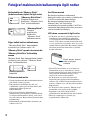 2
2
-
 3
3
-
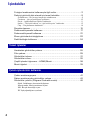 4
4
-
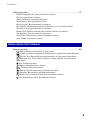 5
5
-
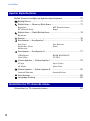 6
6
-
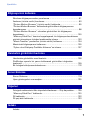 7
7
-
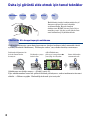 8
8
-
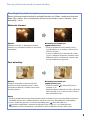 9
9
-
 10
10
-
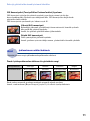 11
11
-
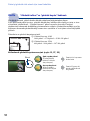 12
12
-
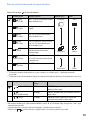 13
13
-
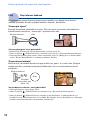 14
14
-
 15
15
-
 16
16
-
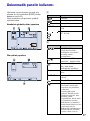 17
17
-
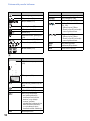 18
18
-
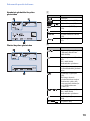 19
19
-
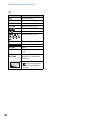 20
20
-
 21
21
-
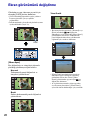 22
22
-
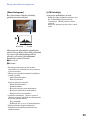 23
23
-
 24
24
-
 25
25
-
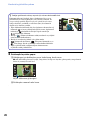 26
26
-
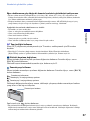 27
27
-
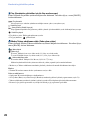 28
28
-
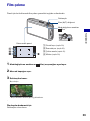 29
29
-
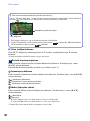 30
30
-
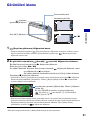 31
31
-
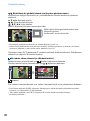 32
32
-
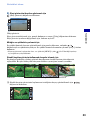 33
33
-
 34
34
-
 35
35
-
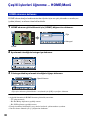 36
36
-
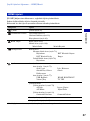 37
37
-
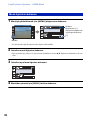 38
38
-
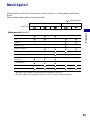 39
39
-
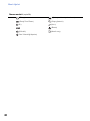 40
40
-
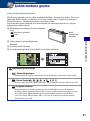 41
41
-
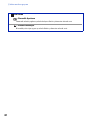 42
42
-
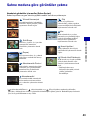 43
43
-
 44
44
-
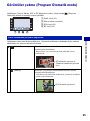 45
45
-
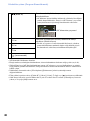 46
46
-
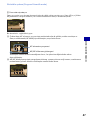 47
47
-
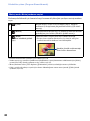 48
48
-
 49
49
-
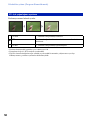 50
50
-
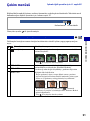 51
51
-
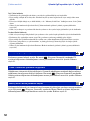 52
52
-
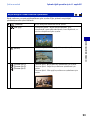 53
53
-
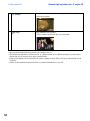 54
54
-
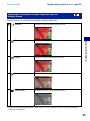 55
55
-
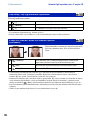 56
56
-
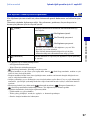 57
57
-
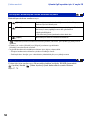 58
58
-
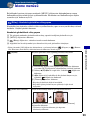 59
59
-
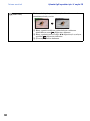 60
60
-
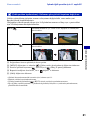 61
61
-
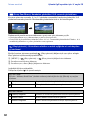 62
62
-
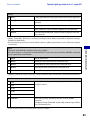 63
63
-
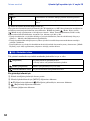 64
64
-
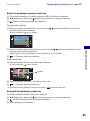 65
65
-
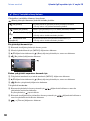 66
66
-
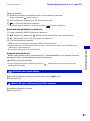 67
67
-
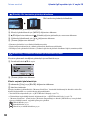 68
68
-
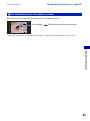 69
69
-
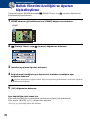 70
70
-
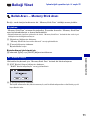 71
71
-
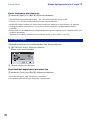 72
72
-
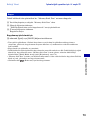 73
73
-
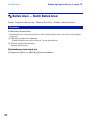 74
74
-
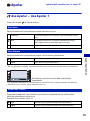 75
75
-
 76
76
-
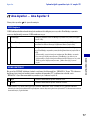 77
77
-
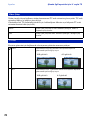 78
78
-
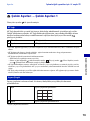 79
79
-
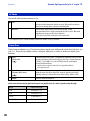 80
80
-
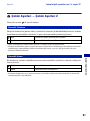 81
81
-
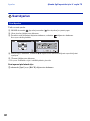 82
82
-
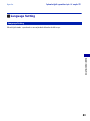 83
83
-
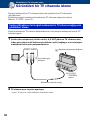 84
84
-
 85
85
-
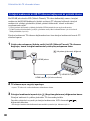 86
86
-
 87
87
-
 88
88
-
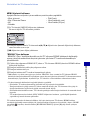 89
89
-
 90
90
-
 91
91
-
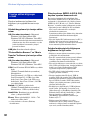 92
92
-
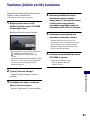 93
93
-
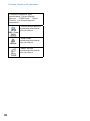 94
94
-
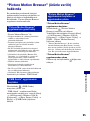 95
95
-
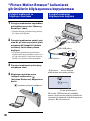 96
96
-
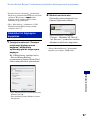 97
97
-
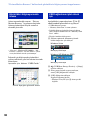 98
98
-
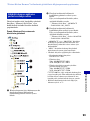 99
99
-
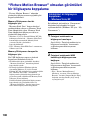 100
100
-
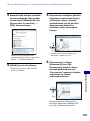 101
101
-
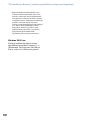 102
102
-
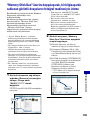 103
103
-
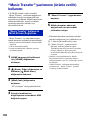 104
104
-
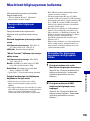 105
105
-
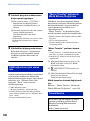 106
106
-
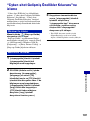 107
107
-
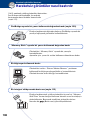 108
108
-
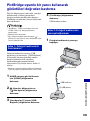 109
109
-
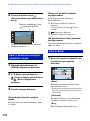 110
110
-
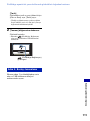 111
111
-
 112
112
-
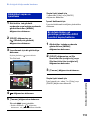 113
113
-
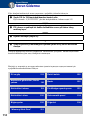 114
114
-
 115
115
-
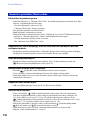 116
116
-
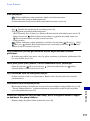 117
117
-
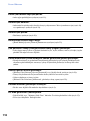 118
118
-
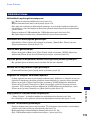 119
119
-
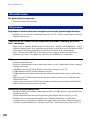 120
120
-
 121
121
-
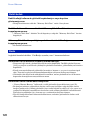 122
122
-
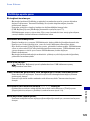 123
123
-
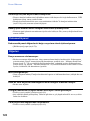 124
124
-
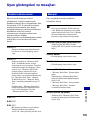 125
125
-
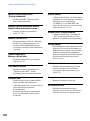 126
126
-
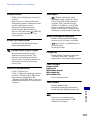 127
127
-
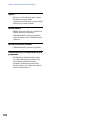 128
128
-
 129
129
-
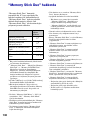 130
130
-
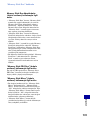 131
131
-
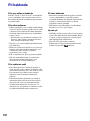 132
132
-
 133
133
-
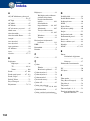 134
134
-
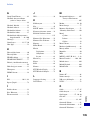 135
135
-
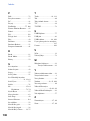 136
136
-
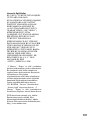 137
137
-
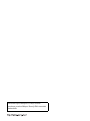 138
138
İlgili makaleler
-
Sony DSC-T300 Kullanma talimatları
-
Sony DSC-T500 Kullanma talimatları
-
Sony DSC-T2 Kullanma talimatları
-
Sony DSC-T70 Kullanma talimatları
-
Sony DSC-T900 Kullanma talimatları
-
Sony DSC-T77 Kullanma talimatları
-
Sony DSC-W130 Kullanma talimatları
-
Sony DSC-W215 Kullanma talimatları
-
Sony DSC-WX1 Kullanma talimatları
-
Sony DSC-T2 Kullanma talimatları